무료로 PDF 파일 용량 줄이기 2가지 방법
- IT/PC
- 2021. 1. 28.
안녕하세요. 썬가드입니다. PDF 파일 특징인 보안이 뛰어나서 쉽게 수정이 되지 않는다는 장점이 있어서, 보고서나, 계약서 등등에 많이 사용되고 있습니다. PDF로 문서를 만들어서 다른사람에게 보낼때 이메일로 보내는데, PDF 파일 용량이 커서 보내기가 힘들때가 있습니다.

그럴땐 PDF파일 용량을 줄이면 되는데, 알PDF뷰어와 SMALLPDF 사이트를 통해 할 수 있습니다.
알 PDF로 PDF 파일 용량 줄이기

네이버, 구글 같은 포털 사이트에서 알 PDF 라고 검색해서 바로 다운받을 수 있습니다.
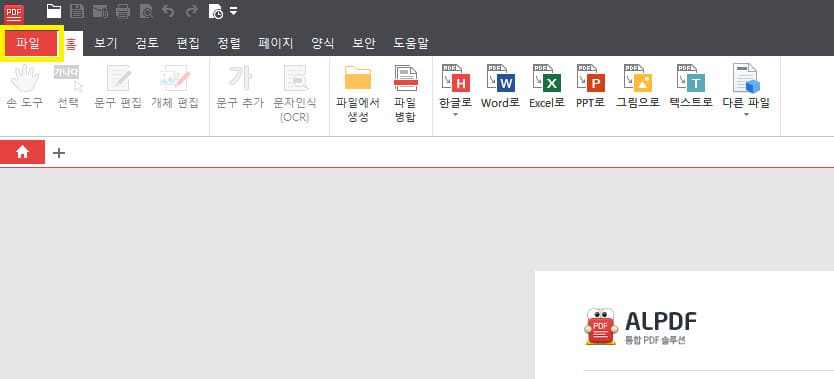
알PDF를 실행시켜주고, 왼쪽 위에 있는 파일을 클릭해주세요.
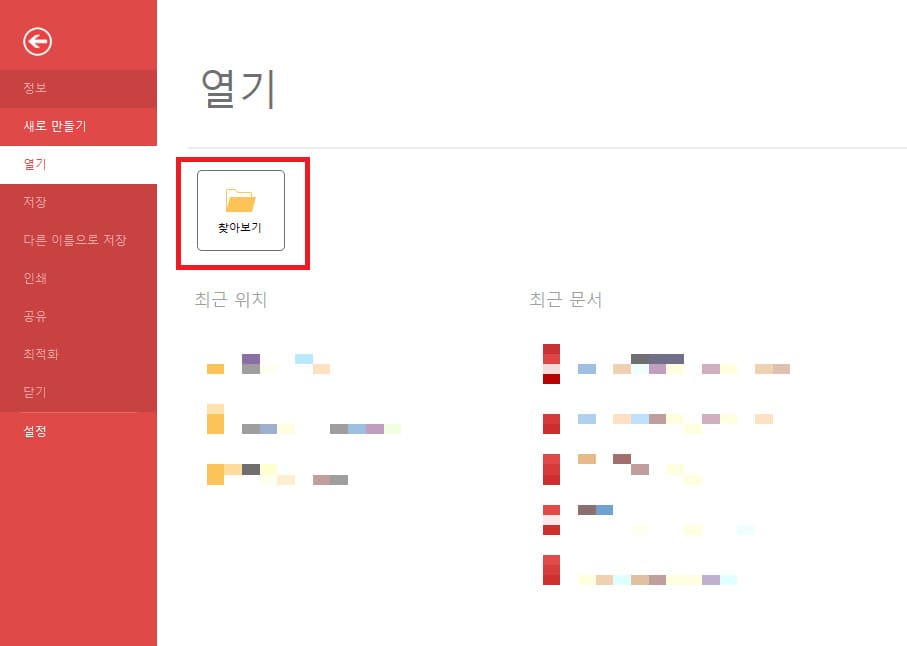
용량을 줄일 PDF 파일을 열어주세요.
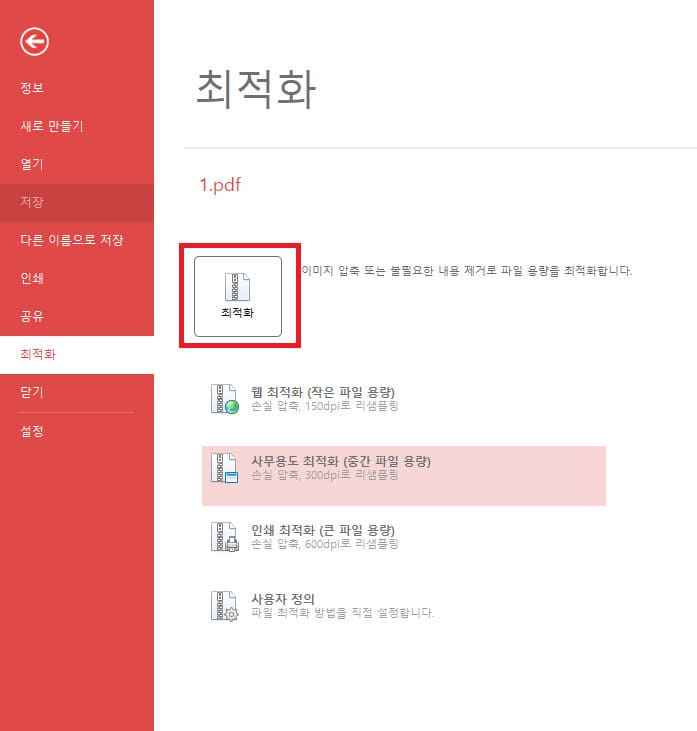
파일을 연 다음 다시 파일을 눌러 최적화를 눌러주세요. 최적화는 이미지 압축 또는 불필요한 내용 제거로 파일 용량을 최적화 시켜주는 기능입니다. 최적화 종류가 4가지가 있습니다. 이 중에서 원하는 것을 선택하여 최적화를 누르시면 됩니다.

선택해서 최적화를 누르면 최적화 작업이 진행됩니다. 파일이 클수록 최적화 진행 시간이 길어진다는 점 참고하시면 되겠습니다.
SMALLPDF 사이트 이용해서 PDF 파일 용량 줄이기
Smallpdf.com - PDF와 관련한 모든 문제를 해결해 주는 무료 솔루션
Smallpdf - 모든 PDF 파일을 아주 쉽게 변환, 또는 편집이 가능하게 해줍니다. 뿐만 아니라, 모든 PDF 관련 문제를 저희 웹사이트에서 해결할 수 있습니다. 그리고,,,네, 맞습니다. 무료입니다!
smallpdf.com
PDF 파일 편집에 대해서 가장 유명한 사이트입니다. 별도의 프로그램을 따로 설치하지 않아도 PDF 파일을 편집할 수 있어서 많이 사용하는것 같습니다.

SMALLPDF라고 검색하시면 바로 포털사이트 뜹니다. 검색이 귀찮다면 위에 있는 링크를 타고 가시면 되겠습니다. 사이트에 접속하면 이런 화면인데 여기서 PDF 압축을 클릭해주세요.
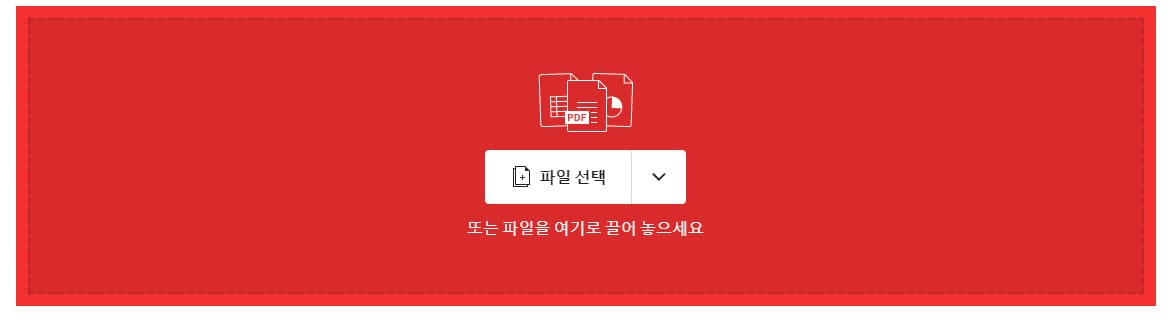
용량을 줄일 PDF 파일을 선택해주세요.
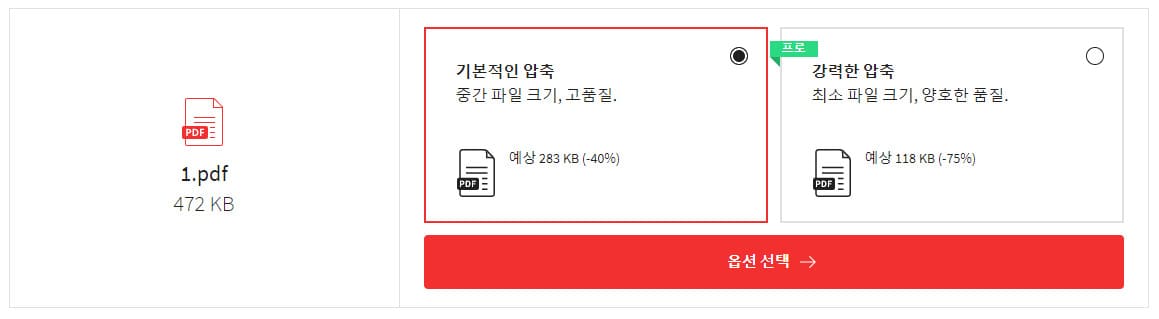
그럼 2가지의 선택지가 나오는데, 무료로 이용할려면, 기본적인 압축을 눌러주세요. 강력한 압축을 하고 싶다면, 유료결제를 해야 되기 때문에 그냥 기본적인 압축을 선택해줍시다. 압축이 끝나면 압축된 파일을 다운로드를 하시면 PDF 파일 용량 줄이기는 끝입니다.
마치며.
PDF파일 용량 줄이기였습니다. PDF파일 용량 줄이는 방법을 2가지를 알려드렸는데, 2가지 중에 편한것을 선택해서 사용하시면 됩니다. 저는 SMALLPDF 사이트를 많이 이용할것 같네요. 간단하고 다운을 할 필요도 없으니 시간적으로도 좋네요. 그럼 도움이 되셨길 바라겠습니다. 감사합니다.
'IT > PC' 카테고리의 다른 글
| 윈도우 10 비밀번호 해제 방법 (0) | 2021.03.19 |
|---|---|
| 윈도우 10 사용자 이름 변경 하는 방법 + 비밀번호, 계정추가 까지 (0) | 2021.02.12 |
| 윈도우10 작업표시줄 색상변경하는 방법 (0) | 2021.02.03 |
| 윈도우 10 업데이트 끄기 방법 이용해서 바로 컴퓨터 이용하자 (0) | 2020.09.09 |
| 윈도우 10 작업표시줄 사라짐 현상 아주 간단하게 해결하는 방법 (0) | 2020.09.08 |